Не так давно я писал о том как перенести контакты с сим карты на iPhone. Та статья родилась в результате ступора, в который я впал при возникновении указанной выше необходимости. Вроде бы все должно быть интуитивно понятно, но я че-то не справился с первого раза. Пару дней назад возникла ситуация подобного рода… опять с контактами.
В этот раз контакты были сохранены со старого iPhone на компьютер в виде .vcf файлов, и теперь их необходимо было залить на новый iPhone 6+. Сегодня я поделюсь с вами самым простым решением данного вопроса. Поехали!
Суть проблемы
Дело было так… Мои близкие родственники приобрели новенький iPhone 6+. И встал вопрос о переносе контактов со старого iPhone 4S на новый. Так как проживают они в другом городе, обратились изначально не ко мне, а к какому-то знакомому парню, торгующим телефонами.
В итоге этот парень помог сохранить контакты (более 1500 штук) на компьютер в виде отдельных файлов с расширением vcf. Я до сих пор не могу понять, почему нельзя было воспользоваться синхронизацией через iCloud. Ну да ладно…
VCF (Virtual Contact File), чаще называемый vCards, является наиболее распространенным форматом файлов для хранения контактной информации в цифровом виде. Обычно vcf файл хранит имя контактного лица, почтовый адрес, e-mail адрес, телефон и другую контактную информацию.
Данный тип файлов по сути является контейнером для переноса контактных данных между адресными книгами разных устройств. Файлы VCF поддерживаются и распознаются всеми популярными операционными системами (Windows, OS X, iOS и Android).
Получив более 1500 отдельных файлов в формате vcf, встал вопрос как теперь перенести их на новый iPhone. Первым делом мы решили воспользоваться функцией синхронизации контактов, встроенной в iTunes.
Если кликнуть на Сведения в левой колонке при подключенном к компьютеру iPhone, то можно синхронизировать контакты iPhone с контактами Outlook или контактами Windows Contacts. Добавив контакты в Windows Contacts и синхронизировав с ним iPhone, мы получили адресную книгу, полную иероглифов и крякозябликов.
По неизвестной причине, в процессе переноса контактов, на iPhone произошел сбой кодировки. В результате все контакты заполненные кириллицей стали нечитабельными… Все удалить! И начать заново!
- Как перенести контакты с iPhone на iPhone – 3 рабочих способа
- Способ создания резервной копии Контактов при помощи флешки для iPhone – описан здесь
- Как перенести контакты с сим карты на iPhone – Инструкция
Перенос контактов через iTunes провалился. Пробовать то же самое, но через Outlook не хотелось… Подождите! Ведь есть и другие пути переноса контактов на iPhone. Вот например через онлайн сервис icloud.com можно добавлять контакты в формате vcf прямо в облако, которое потом синхронизируется с iPhone.
Беда в том что добавлять можно только по одному файлу… а у нас их было 1500 штук. Покопавшись на зарубежных сайтах и форумах я нашел оптимальный путь решения данного вопроса.
Если вы также имеете кучу vcf файлов с контактами, которые необходимо перенести на iPhone, следуйте вот этой нехитрой инструкции.
ШАГ 1: Объединяем контакты в один vcf файл
Объединяем все vcf файлы с контактной информацией в один большой vcf файл. Может показаться что звучит нелепо, но поверьте это работает.
Прежде чем копировать все 1500 файлов в один vcf файл, удостоверьтесь что все эти файлы находятся в одной папке.
Затем из командной строки Терминала (для Windows необходимо запустить cmd.exe) выполните следующую команду:
OS X (Terminal): cat *.vcf > contacts.vcf
Windows (cmd.exe): copy *.vcf contacts.vcf
Надеюсь вы догадались что необходимо перейти в ту папку где находятся vcf файлы? Если не знаете как это сделать, то вот вам пару дополнительных команд, которые подскажут как перемещаться по диску из командной строки.
Для OS X:
- cd имя папки – позволяет зайти в папку
- cd – позволяет вернуться на “исходную позицию”, а именно в папку вашего пользователя
- ls – выводит список папок и файлов текущей позиции на диске
Для Windows:
- cd имя папки – позволяет зайти в папку
- cd.. – выход на уровень вверх
- dir – выводит список папок и файлов текущей позиции на диске
Пример: Мои контакты находятся в папке contacts, которая в свою очередь находится в папке Downloads. Для того чтобы перейти в папку с контактами, я по очереди выполнил две команды (см. ниже):
cd downloads
cd contacts
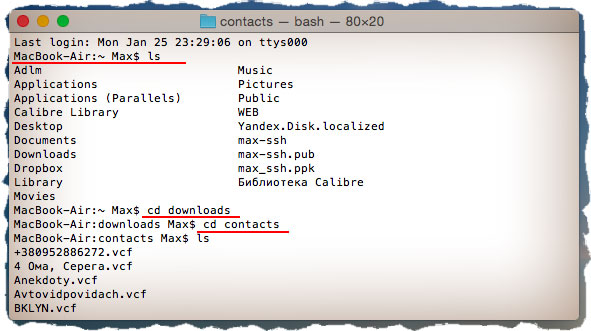
ШАГ 2: Переносим vcf контакты на iPhone
В результате первого шага, в этой же папке появился новый файл contacts.vcf. Теперь когда все контакты находятся внутри одного файла, перенос их на iPhone дело одной минуты.
Для этого нам необходимо отправить файл contacts.vcf на e-mail адрес, настроенный на этом iPhone. Если вы до сих пор не настроили iPhone на прием почты, сделайте это прямо сейчас. Инструкция по настройке почты на подходе.
Теперь вы должны получить файл contacts.vcf в приложении Mail на iPhone. Зайдите в письмо и нажмите на приложенный файл.
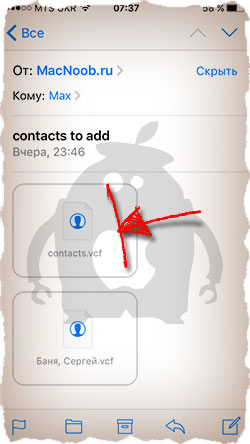
Теперь необходимо нажать на “Добавить все контакты (количество)”. Затем подтвердить по “Создать новые контакты”.
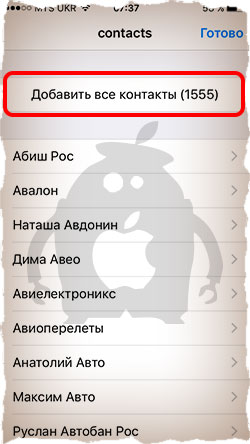

Контакты будут скопированы на iPhone. Для того чтобы в дальнейшем не заморачиваться с переносом контактов с одного iPhone на другой, я всем советую настроить автоматическую синхронизацию контактов в облако iCloud.
Для этого необходимо активировать необходимый переключатель на странице Настройки > iCloud.
Ну вот как-то так. Если статья помогла разрешить вопрос с контактами, смело ставь ЛАЙК в соц. сетях (кнопки ниже). В ближайшем будущем планируется выпуск статьи о переносе контактов с Android устройств на iPhone.

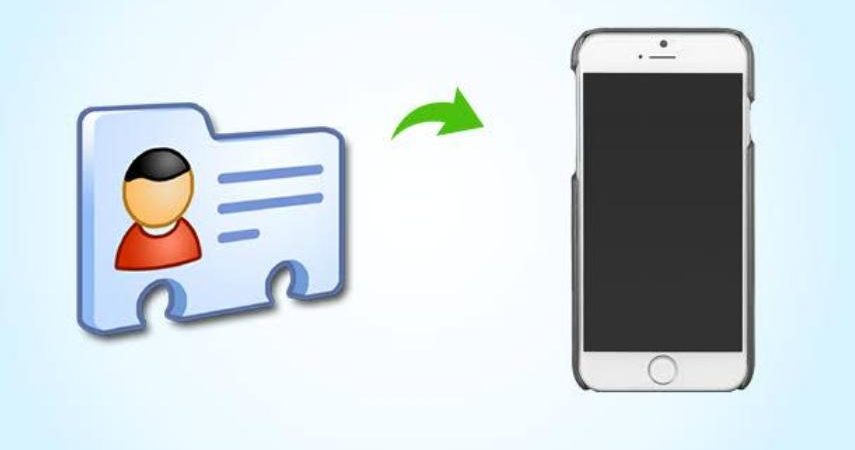
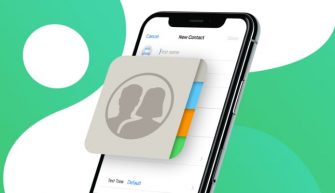






Есть более простой способ, импортировать через сайт iCloud.com
Здравствуйте! При экспорте контактов в файл vcf на компьютере открываются по одному контакту, а мне надо в виде списка. Как это сделать?
Спасибо чувак ! Очень помог.
Братан, для тебя все что угодно.
Спасибо Дружище!!!!Помогло!!
Спасибо, помогло!!!
Спасибо очень помог
Все сработало. Спасибо. Для меня это оказался вообще единственный алгоритм, т.к. мои контакты в свое время при переносе со старого телефона прицепились на учетную запись Microsoft, которая не подразумевает синхронизацию контактов. Я пробовал создавать другие учетные записи, того же icloud, который синхронизирует контакты. Но как прицепить существующие контакты на другую учетную запись? В итоге скаченной утилитой “Contacts + Message Backup” я сначала сохранил контакты в *.vcf. А затем сделал все, как тут написано.
Анатолий, спасибо за 100 рублей, которые вы скинули…
Всё это хорошо, но почему контакты в иероглифах? как изменить кодировку?
Супер! Огромное спасибо автору, это единственный способ, который помог!
Ну вот и хорошо.
Спасибо добрый человек!
Приступил сразу ко второму шагу (у меня Windows)/ Контакты уже были в одном файле (после Самсунга).
Отправил файл на почту привязанную к iphone (приложение mail). Открыл на телефоне письмо, открыл вложение и сохранил контакты на iphone.
Ещё раз спасибо!!!
Помогите пожалуйста, уже е…сь два дня.
Если пишу так:
BEGIN:VCARD
FN:Vad
TEL;TYPE=CELL:066625419
END:VCARD
BEGIN:VCARD
FN:Vadd
TEL;TYPE=CELL:096242349
END:VCARD
То все переносит красиво восстанавливает из VCF
Но мне нужно скопировать из екзеля телефоны и имена, когда пишу так, по одному контакту в одну строку, то нифига не переносит :
BEGIN:VCARD”FN:Vad Ganc”TEL;TYPE=CELL:066625419″END:VCARD
BEGIN:VCARD”FN:Vadd Gan”TEL;TYPE=CELL:096242349″END:VCARD
Подскажите какой разделительный символ нужно писать, чтобы оно воспринимало каждую команду с новой строчки, тобиш чтобы все заработало.
Суть в том что из екзеля переносит строчками, а оно хочет один вертикальный столбик
Спасибо большое! Дважды помогли за один день!
Большое человеческое спасибо!
Ох тыж, чудо – человек!!! Это словами не передать, как я рад. У меня были нокии по жизни, я с аппарата на аппарат с помощью сюита копировал, а вот на айфон перейти не мог решиться. Контактов – около 300.
Кто там 100 рублей на телефон автору кидал, подскажите номер!!! :0)
Агонь!!! спасибо огромное!!!!!!!!!!!
Единственное, получив письмо на iPhone с файлом, нужно не НАЖАТЬ на этот приложенный файл, а ЗАЖАТЬ его и выбрать “импорт в контакты”. по крайней мере на прошивке 10.2.1 вот так. Даже немного освоила благодаря вам командную строку :)
Действительно “Агонь”… Спасибо за комментарий, … Мария…
Сегодня попробовал, перенеслось всего 680контактов, а у меня их 115, может знаете в чем проблема?((((
Вернее 1115
Спасибо! Голову ломал – помогло офигенно!
Через iCloud – с моим древним айфон 4 нифига не получилось. Я бы еще добавил – что скопировать полностью контакты в файл vcf у меня получилось так – сохранил резервную копию телефона в iTunes – затем программой iBackupBot сохранил один большой файл контактов vcf, а затем как в статье.
Антон, спасибо за совет. Уверен, многим пригодится.
Спасибо, сенсей! Безумно выручил!
Спасибо, Братка!!!! Очень помог!!!!!
Спасибо!!!! Очень помог! Все заняло несколько минут, правда немного потренировался сначала))))
У меня не получилось.
Файл, который должен быть объединением всех моих vcf – создается пустым, что видно по его весу в 1 кб.
И создается он в папке Пользователи\Админ, с чего делаю вывод, что команда перехода в нужную папку не работает. И в командах адрес не меняется, как у вас на принтскринах.
Делаю на винде.
пожалйста помогите, купила новый айфон, с компьютера могу зайти в эпл ай ди,в айтюнс все контакты там, а на новом телефоне пишут что нет резервных копии и восстановить его как новый, как быть, как перекинуть контакты, через айтюнс тоже не идет чтото
Отлично все сработало! Спасибо!..
Спасибо БОЛЬШОЕ!!! Всё за одну минуту перенёс в свой iPhone 8.